●目次
①このソフトの仕組み②インポート先Accessファイルとインポート元Excelファイルを設定しましょう
③インポートするテーブルを選択します
④AccessフィールドとExcel列を関連付けます
⑤インポートを実行し、登録します
さらに詳しい「使用方法」
又、Excelで日々データ入力しAccessでデータベース化するなど日常の繰り返し作業としてインポートするには大変です。
このソフトではそれが簡単にできます。
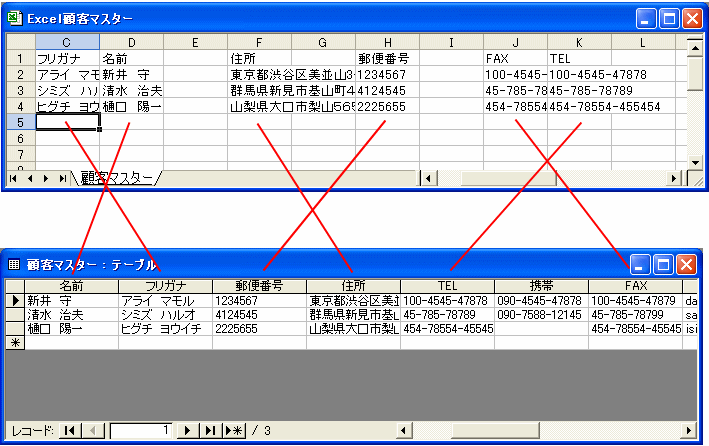 「参照」ボタンをクリックし、Accessファイル(MDBファイル)とExcelファイルかCSVファイルを選択します。
「参照」ボタンをクリックし、Accessファイル(MDBファイル)とExcelファイルかCSVファイルを選択します。設定後、「次へ」ボタンをクリックします。
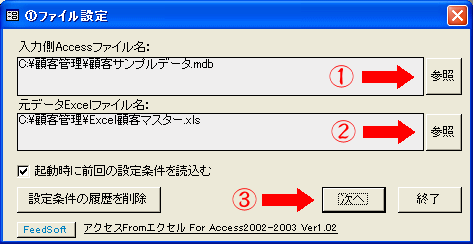
・Excelの列名
・ExcelシートNo.
・Excelの開始行と終了行
を設定します。初めての場合は、行数を少なくしてテストしてください。
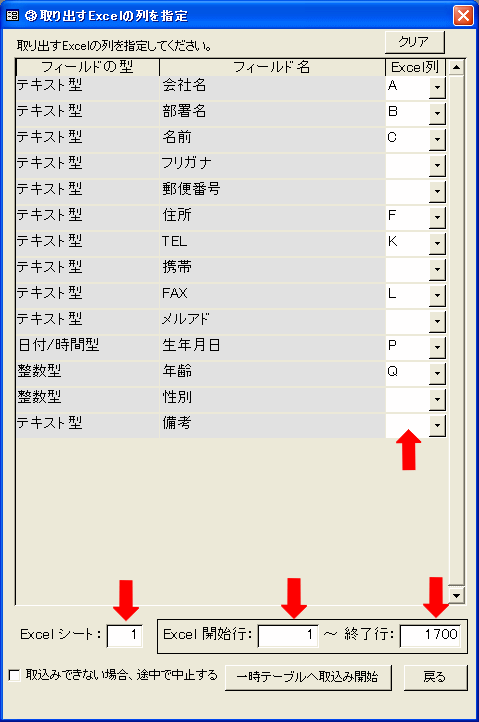 インポートが終了すると、一時テーブルに描き込まれ表示されます。
インポートが終了すると、一時テーブルに描き込まれ表示されます。この表は、データを修正することもできますし、新規に追加することもできます。
確認し問題なければ「Access入力ファイルのテーブルへ取り込み開始」ボタンをクリックします。
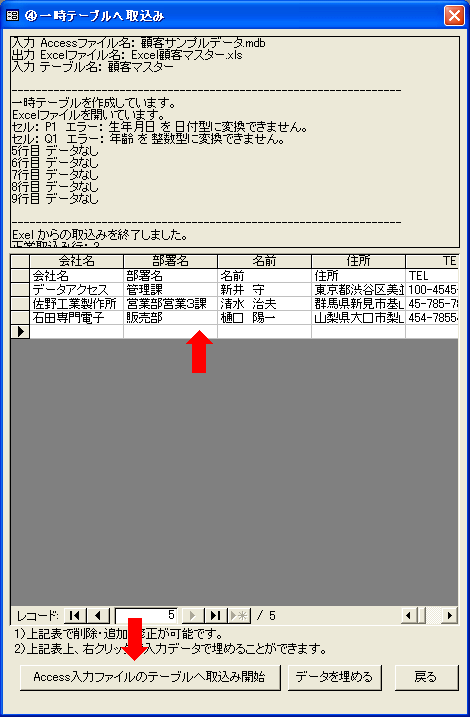
 Home
Home ツールソフト
ツールソフト